 第2章Windows操作系统
第2章Windows操作系统
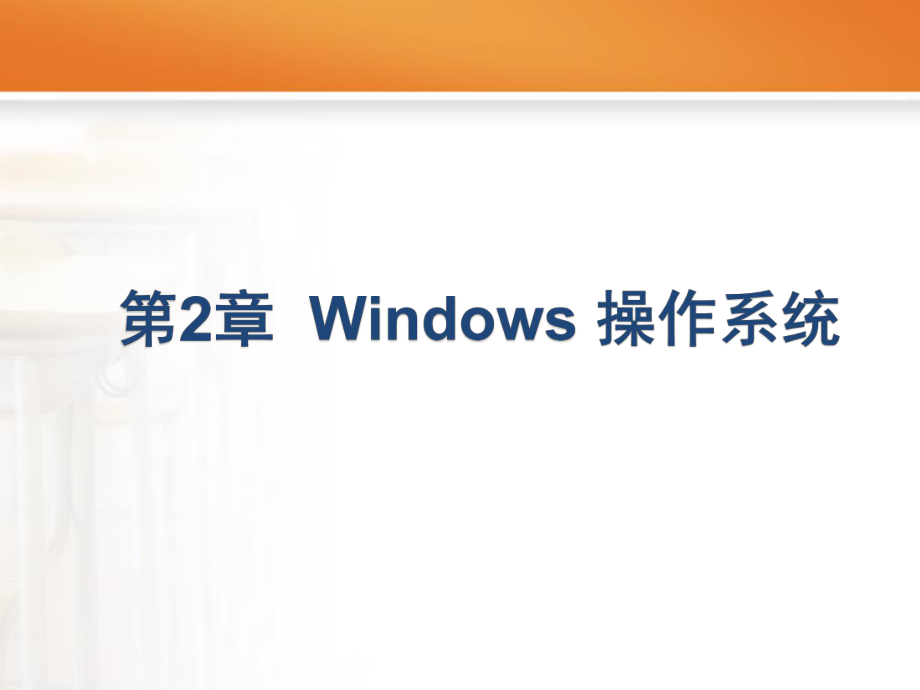


《第2章Windows操作系统》由会员分享,可在线阅读,更多相关《第2章Windows操作系统(63页珍藏版)》请在装配图网上搜索。
1、http:/http:/2.1 操作系统概述2.2 Windows XP的基本操作2.3 Windows的文件管理2.4 控制面板2.5 附件的使用http:/湖北第二师范学院 操作系统(Operating System,OS)是一组控制和管理计算机的系统程序的集合,是用户和计算机之间的接口,专门用来管理计算机的软件、硬件资源,负责监视和控制计算机及程序处理的过程。它也是计算机中最基本、最重要的系统软件。2.1.1操作系统的定义:操作系统的定义:2.1 操作系统概述http:/湖北第二师范学院2.1.2 操作系统的功能操作系统的功能 1.进程管理2.存储管理3.文件管理4.设备管理5.作业管理
2、2.1 操作系统概述http:/湖北第二师范学院2.1.3 操作系统的分类操作系统的分类 批处理系统 分时操作系统 实时操作系统 个人计算机操作系统 网络操作系统2.1 操作系统概述http:/湖北第二师范学院2.1.4 典型操作系统简介典型操作系统简介 1DOS 2Windows 3UNIX 4Linux 5Novell NetWare 6Mac OS X2.1 操作系统概述http:/湖北第二师范学院2.2 Windows XP的基本操作2.2.1 Windows XP概述概述Windows XP,其中“XP”是英文Experience(体验)的缩写。用以象征新的版本将以更为智能化的工作方
3、式为广大用户带来新的体验,具有高度客户导向的界面和功能。Windows XP主要有Windows XP Professional (专业版)和 Windows XP Home Edition(家庭版)两个版本。目前一般使用的是Windows XP Professional 。http:/湖北第二师范学院2.2 Windows XP的基本操作2.2.1.1 Windows XP的新特性的新特性 1个性化的欢迎界面和用户间快速切换。 2整个系统提供了更加简单的操作。 3Windows XP为用户提供了更多娱乐功能。 4Windows XP提供了一个新的视频编辑器Windows Movie Make
4、r。 5Windows XP提供了更好用的网络功能。 6Windows XP的计划任务将在系统后台自动执行。 7远程支援。 8内置网络防火墙功能。http:/湖北第二师范学院2.2 Windows XP的基本操作2.2.2 Windows XP的安装的安装(详见基础书P43-P46)http:/湖北第二师范学院2.2 Windows XP的基本操作2.2.3 Windows XP的启动与退出的启动与退出启动:启动:启动计算机时,依次打开显示器电源和主机电源。如果用户在安装Windows XP时设置了用户名和密码,那么在完成硬件自检后,将出现Windows XP 登录界面 ;否则直接出现Wind
5、ows XP的工作界面 冷启动:顺序打开外设和主机电源 热启动:使用 Reset 或 Ctrl + Alt + Delhttp:/湖北第二师范学院2.2 Windows XP的基本操作多重引导菜单:多重引导菜单:在启动时按F8键 ,就会进入WindowsXP启动的高级选项菜单,在这里可以选择除正常启动外的8种不同的模式启动WindowsXP。 安全模式: 网络安全模式: 命令提示符的安全模式: 启用启动日志: 启用VGA模式: 最近一次的正确配置: 目录服务恢复模式: 调试模式:http:/湖北第二师范学院2.2 Windows XP的基本操作退出:退出:关闭所有应用程序,单击“开始”“关闭计
6、算机”命令,弹出对话框(下图左);单击“开始”“注销”命令,弹出对话框(下图右)。http:/湖北第二师范学院2.2 Windows XP的基本操作退出系统的几种状态:退出系统的几种状态: 待机 系统将继续保持运行,计算机转入低功耗状态,当用户需要再次使用计算机时,移动鼠标即可恢复到操作状态。 关闭 系统将停止运行,保存当前的设置并自动关闭电源。 重新启动 计算机将从设备自检开始,自动关闭并重新启动。 注销 结束当前所有工作并关闭当前登录用户。 切换用户 在不关闭当前用户的情况下切换到另外一个用户。http:/湖北第二师范学院2.2 Windows XP的基本操作2.2.4 键盘和鼠标的使用键
7、盘和鼠标的使用键盘适合于文字的录入,鼠标适合于在Windows中对窗口、图标及菜单等对象的操作。操作方法操作方法键盘操作键盘操作字符键字符键方向键方向键控制键控制键快捷键(组合键)快捷键(组合键)鼠标操作鼠标操作指向指向单击(左键)单击(左键)右击右击双击双击拖动拖动左键拖动左键拖动http:/湖北第二师范学院2.2 Windows XP的基本操作 1键盘操作键盘操作 “键1+键2” 表示先按住“键1”不放,然后再按“键2”,如“Ctrl+S”键(保存)、 “Ctrl+C”键(复制)、 “Ctrl+X”键(剪切) 、 “Ctrl+V”键(粘贴) 。 “键1+键2+键3” 表示先按住“键1”和“
8、键2”不放,然后再按“键3”,如“Ctrl+Alt+Delete”键(重启)。 “键1,键2” 表示先按“键1”松开后,然后再按“键2”,如“Alt,F”键(打开文件菜单项)。 http:/湖北第二师范学院 2鼠标操作鼠标操作 指向:将鼠标光标移动到某一对象上,一般可以用于选择对象或显示其提示信息。 单击:按下鼠标左键,然后释放,用于选择某个对象或某个选项、按钮等。 右击:按下鼠标右键,然后释放,往往会弹出该对象的快捷菜单或帮助提示。 双击:快速连续两次单击鼠标左键,用于启动应用程序或打开文档、窗口。 拖放:单击某对象,按住鼠标左键移动鼠标,在对象到达目的地时释放鼠标。常用于滚动条操作、标尺滑
9、块操作或对象的复制、移动等操作中。 2.2 Windows XP的基本操作http:/湖北第二师范学院 在在Windows XP中,常见的鼠标光标形状及其含义:中,常见的鼠标光标形状及其含义: 2.2 Windows XP的基本操作http:/湖北第二师范学院2.2 Windows XP的基本操作2.2.5 Windows XP的桌面的桌面指Windows XP启动后的整个屏幕画面。“经典菜单经典菜单”模式模式http:/湖北第二师范学院2.2 Windows XP的基本操作“默认默认菜单菜单”模式模式http:/湖北第二师范学院2.2 Windows XP的基本操作桌面的组成桌面的组成 1)
10、桌面图标:桌面上显示的一系列上面是图形、下面是文字说明的组合,称为图标。 系统默认组件图标:我的电脑、我的文档、网上邻居、回收站、Internet Explorer 。 其它图标: 系统中安装其他软件时自动创建或由用户手动建立的。 2)“开始”菜单按钮:运行程序、打开文档、查找文件和文件夹及设置系统环境等,是系统的调度中心。 3)任务栏:一般位于桌面底部的条形框,位置可调整。包括快速启动栏(可添加或删除)、任务切换栏、状态指示栏。“开始开始”菜单按菜单按钮钮快速启动栏快速启动栏任务切换栏任务切换栏状态指示栏状态指示栏http:/湖北第二师范学院2.2 Windows XP的基本操作2.2.6
11、Windows XP的窗口的窗口窗口的概念和分类窗口的概念和分类窗口是Windows系统为完成用户指定的任务而在桌面上打开的矩形区域对象。完成一个任务就要启动一个程序,而一个程序就对应着至少一个窗口在桌面上可以同时放置多个窗口。常见的窗口有三类:常见的窗口有三类:应用程序窗口:一个正在执行的应用程序面向用户的操作平台, 为观为一矩形框。 内部放置着为用户提供的各种对象,反映了这些对象的工作情况和状态,通过窗口可以管理和操作这些对象,不同的应用程序,窗口的结构基本上是相同的。文档窗口:一个应用程序窗口内部打开用来完成实际处理的较大的矩形区域。对话框窗口:是系统在完成特定操作时用来与用户交流信息的
12、矩形框。 用户通过对框内的项目输入、 选择或设置等,使系统按用户指定的要求来完成相应的任务。注:应用程序窗口包含菜单栏,而文档窗口和对话框窗口则没有;应用程序窗口和文档窗口都能被移动位置及改变大小,而对话框窗口只能移动未知不能改变大小。http:/湖北第二师范学院2.2 Windows XP的基本操作 应用程序窗口及组成应用程序窗口及组成窗口控制按钮控制菜单按钮http:/湖北第二师范学院2.2 Windows XP的基本操作 文档窗口及组成文档窗口及组成http:/湖北第二师范学院2.2 Windows XP的基本操作http:/湖北第二师范学院2.2 Windows XP的基本操作http
13、:/湖北第二师范学院 窗口的基本操作 打开窗口; 移动窗口位置; 改变窗口大小; 窗口的最大化、最小化、还原及关闭; 窗口内容的滚动; 桌面窗口的排列; 当前窗口的切换; 工具栏的显示或隐藏; 状态栏的显示或隐藏。2.2 Windows XP的基本操作http:/湖北第二师范学院2.2 Windows XP的基本操作菜单菜单是命令的集合或列表,可分为窗口菜单和快捷菜单。 窗口菜单:位于窗口标题栏下方,又称下拉式菜单,包含本程序所有的操作命令。http:/湖北第二师范学院2.2 Windows XP的基本操作 快捷菜单:鼠标右击打开的菜单,又称弹出式菜单。http:/湖北第二师范学院2.2 Wi
14、ndows XP的基本操作 菜单的基本操作菜单的基本操作 使用鼠标执行菜单命令 使用快捷菜单执行命令使用键盘执行菜单命令撤销菜单项选择http:/湖北第二师范学院图标及其操作图标及其操作选定图标移动图标执行图标复制图标删除图标快捷方式图标的创建2.2 Windows XP的基本操作http:/湖北第二师范学院2.2 Windows XP的基本操作2.2.7 Windows XP的联机帮助的联机帮助打开帮助和支持中心“索引”形式的联机帮助在窗口或对话框中获得帮助与支持http:/湖北第二师范学院2.3 Windows的文件管理2.3.1 文件和文件夹文件和文件夹文件文件文件是指具有名称的一组相关
15、信息的集合,它是操作系统用来存储和管理信息的基本单位,计算机上的任何程序和数据都是以文件的形式存放在计算机的外存储器(如磁盘、光盘等)上的。文件名文件名为了区别和使用文件,必须给每一个文件起一个名字,叫文件名。文件的名称由主文件名(前缀)和扩展名(后缀)组成,中间以“.”相连,如:月满西楼.mp3。http:/湖北第二师范学院2.3 Windows的文件管理扩展名扩展名扩展名通常由14个合法字符组成,一般用来表明文件的数据类型和性质。常见文件扩展名有:扩展名文件类型.jpg图像文件.exe可执行文件.docWord文档.txt文本文件.mp3音频文件.avi视频文件.xlsExcel文档.pp
16、t演示文稿.html网页.rar压缩文件http:/湖北第二师范学院2.3 Windows的文件管理Windows XP中文件名的命名规则中文件名的命名规则 文件名总长度不超过255个字符 文件名可以包含汉字和空格,但不能含有: | “ : ? / * 文件名中的字母不区分大小写 同一文件夹内,同一类型文件的文件名不能重名;同一文件夹内相同级别的子文件夹名也不能重名http:/湖北第二师范学院2.3 Windows的文件管理文件夹文件夹由一个根目录和若干层子目录组成的目录结构就称为树形目录结构,目录也叫文件夹。文件夹是用于存储程序、文档、快捷方式和其它子文件夹的容器。http:/湖北第二师范学
17、院2.3 Windows的文件管理路径路径确定文件在目录结构中位置的一组连续的、由路径分隔符“”分隔的文件夹名叫路径,也就是文件的具体存放位置。如:CWindows.注:注:控制面板、网上邻居、回收站等也是属于特殊的一类文件夹。http:/湖北第二师范学院2.3 Windows的文件管理2.3.2 资源管理器的使用资源管理器的使用在Windows中用来管理文件和文件夹的程序有两个 :我的电脑和资源管理器。其中,资源管理器是查看和管理计算机上所有资源的应用程序,其特点是能够完整清晰的显示文件夹的层次结构及内容,方便用户对文件和文件夹进行各种操作。 (思考:如何实现文件夹的共享)http:/湖北第
18、二师范学院2.3 Windows的文件管理2.3.2.1 资源管理器的启动资源管理器的启动以下三种方法皆可:以下三种方法皆可: 【开始】【程序】【附件】【Windows资源管理器】 在“我的电脑”窗口中,单击工具栏的“文件夹”按钮 右击桌面上的系统图标,在快捷菜单中选择【资源管理器】http:/湖北第二师范学院2.3 Windows的文件管理2.3.2.2 资源管理器的窗口组成资源管理器的窗口组成五栏一区五栏一区文件夹窗格“资源管理器”工作区的左窗格称为文件夹窗格,用来显示文件夹的层次关系。文件夹内容窗格“资源管理器”工作区的右窗格称为文件夹内容窗格,用来显示文件夹的内容。窗格分割条左右窗格之
19、间的竖线称为窗格分割条。地址栏地址栏位于工具栏的下面一行,用来显示当前文件夹的路径。http:/湖北第二师范学院2.3 Windows的文件管理2.3.2.3 资源管理器的显示设置资源管理器的显示设置改变文件列表的查看方式(上图)改变文件列表的查看方式(上图)改变文件列表的排列方式(中图)改变文件列表的排列方式(中图)文件、文件夹和文件扩展名的显示与隐藏(下图)文件、文件夹和文件扩展名的显示与隐藏(下图)http:/湖北第二师范学院2.3 Windows的文件管理2.3.3 文件和文件夹的操作文件和文件夹的操作文件和文件夹操作包括:选定、打开、创建、复制、移动(剪切)、粘贴、删除、重命名、查找
20、、撤销、磁盘相关等操作。文件和文件夹操作一般在“资源管理器”或“我的电脑”窗口中进行。文件和文件夹操作方式:菜单操作、快捷操作、鼠标拖动操作。资源管理器中的任何对文件的操作都是先选定对象,然后再选择操作命令。整个文件系统是以桌面为根的树形结构。http:/湖北第二师范学院2.3 Windows的文件管理1打开文件夹和文件打开文件夹和文件 双击该对象 右键单击某对象,在弹出的快捷菜单中选择“打开(O)”命令 选定某个对象后,单击“文件(F)”“打开(O)”命令 选定对象后按“Enter”键2创建文件夹、文件和快捷方式创建文件夹、文件和快捷方式 在资源管理器左边的文件夹窗格中,选定文件夹要存放的位
21、置 选择【文件】【新建】 输入名称 确认http:/湖北第二师范学院2.3 Windows的文件管理3文件和文件夹的选定文件和文件夹的选定选定一个对象鼠标单击要选定的对象。选定连续的多个对象在右窗格空白处按着鼠标左键拖动,出现一个浅蓝框后释放,框内所有对象全部被选定。鼠标单击要选定的第一个对象,按下Shift键不放,再单击最后一个要选定的对象,两者之间所有的对象全被选定。先选定第一个对象,按下Shift键不放,按键盘方向键可进行连续对象的选定。选定不连续的多个对象按下Ctrl键不放,单击要选定的对象,单击过的对象都被选定。选定全部对象全部选定Ctrl+A,或单击“编辑”菜单,然后选择“全部选定
22、” 。反向选定对象单击“编辑”菜单,然后选择“反向选择” 。撤销选定对象按住Ctrl键,单击要取消的对象,取消单个选定。任意空白处单击或按Esc键,取消所有选定。http:/湖北第二师范学院2.3 Windows的文件管理4删除文件或文件夹删除文件或文件夹 选定要删除的对象,单击【文件】【删除】 选定要删除的对象,按Delete键 右击选定的对象,从快捷菜单中单击【删除】 将选中的文件或文件夹直接拖放到桌面上的“回收站”图标上彻底删除与恢复彻底删除与恢复 右击“回收站”图标,在快捷菜单中单击“清空回收站”命令 右击需要恢复的对象,在快捷菜单中单击“还原”命令http:/湖北第二师范学院2.3
23、Windows的文件管理5复制复制、移动、移动、粘贴粘贴文件和文件夹文件和文件夹复制是指生成对象的副本并存放于其他位置;移动(剪切)是指将对象从当前位置移动到其他位置;粘贴是指将一个对象复制或剪切后移到某一个位置。复制复制菜单操作方式: 选取操作对象 编辑复制 选取目标文件夹或快捷操作方式: 编辑粘贴。快捷操作方式:右键操作方式: 选取操作对象 指向选取对象单击鼠标右键,择“复制” +C 选取目标文件夹 单击鼠标右键,选择“粘贴”。 +V 拖放操作方式: 选取操作对象 鼠标指向选取的对象。 按住键和鼠标左键不放,拖动鼠标到目标文件夹后释放鼠标。http:/湖北第二师范学院2.3 Windows
24、的文件管理 移动移动 快捷操作方式: 选取操作对象。 指向选取对象单击鼠标右键,选择“剪切”。 +X 选取目标文件夹。 单击鼠标右键,选择“粘贴”。 +V 拖放操作方式: 选取操作对象。 鼠标指向选取的对象。 按住鼠标左键不放,拖动鼠标到目标文件夹后释放。 http:/湖北第二师范学院2.3 Windows的文件管理6更改文件或文件夹名(重命名)更改文件或文件夹名(重命名) 选定要重新命名的文件或文件夹,单击【文件】【重命名】 右击要重新命名的文件或文件夹,从快捷菜单中单击【重命名】 鼠标两次单击该文件或文件夹的名称 键盘快捷键: F2注:注:在重命名时,应留意其扩展名的显示方式: 若系统没有
25、隐藏已知文件类型的扩展名,则在改名时保留其扩展名不变;如“张三.txt” “李四.txt” 若隐藏了已知文件类型的扩展名,则可以直接更改。如“张三” “李四” http:/湖北第二师范学院2.3 Windows的文件管理7设定文件或文件夹属性设定文件或文件夹属性 选定要设定属性的文件或文件夹 选择【文件】【属性】,打开“属性”对话框 选择所要设定的属性后,单击“确定”按钮属性说明属性说明只读:只能读其内容,不能修改,也不能写入。存档:文件被修改时会产生相对应的备份文件。这类文件可以恢复到修改前的状态(注意磁盘格式NTFS/FAT32) 。隐藏:使文件或文件夹名称及图标不可见。http:/湖北第
26、二师范学院2.3 Windows的文件管理8撤销撤销 选择【编辑】【撤销】 按快捷键Ctrl+Z9文件的查找操作文件的查找操作 在“资源管理器”中单击“搜索”按钮。 在左边窗格中设置“所有文件和文件夹”。 在“全部和部分文件名”中输入“*.txt”,单击“搜索范围”的下拉箭头,选择本地磁盘C。 在“更多高级选项”中选择“搜索子文件夹”。 单击“立即搜索”按钮后,搜索结果将显示在右边窗格中。 与【开始】菜单中的【搜索】【文件和文件夹】是相同的。http:/湖北第二师范学院2.3 Windows的文件管理在文件名中使用通配符在文件名中使用通配符 通配符是一类键盘字符, 用来模糊搜索文件。当不知道真
27、正字符或者不想键入完整名字时,常常使用通配符代替一个或多个真正字符 。主要有问号 ? 和星号 * 。其中: ? 表示任意一位一位字符; * 表示任意位数字符。 那么:“王?”表示以“王”开头,后面接任意一位字符的文件或文件夹“*王”表示以“王”结尾的所有文件或文件夹“?.txt”表示前缀为任意一位字符且后缀为“.txt”的文件“*.jpg”表示前缀为任意位数字符且后缀为“.jpg”的文件“*.doc”表示所有后缀为“.doc”的文件思考:?赵*A.exe表示什么含义;*.*表示什么含义。http:/湖北第二师范学院2.3 Windows的文件管理2.3.4 磁盘操作磁盘操作磁盘是保存文件和文件
28、夹的地方。在“我的电脑”或“资源管理器”的窗口中,欲了解某磁盘的有关信息,可从其快捷菜单中选择“属性”或选定某磁盘后从“文件”菜单中选择“属性”命令,在出现的磁盘属性窗口中选“常规”选项卡,就可以了解磁盘的卷标(可在此修改卷标)、类型、采用的文件系统以及磁盘空间使用情况等信息。http:/湖北第二师范学院2.3 Windows的文件管理磁盘碎片整理磁盘碎片整理在磁盘使用了一段时间后,会出现磁盘碎片,如果磁盘碎片较多时会大大地降低磁盘的访问速度,也会浪费宝贵的磁盘空间。启动磁盘碎片整理程序的方法是:右击某磁盘属性命令工具选项卡开始整理按钮,;或依次单击“开始 程序 附件 系统工具磁盘碎片整理程序
29、”,出现“磁盘碎片整理程序”窗口。http:/湖北第二师范学院2.3 Windows的文件管理磁盘空间清理磁盘空间清理利用Windows XP的磁盘清理程序可以清理在程序使用过程中生成的无用文件。“无用文件”指临时文件、缓存文件、历史文件等可以安全删除的不需要的程序文件。http:/湖北第二师范学院2.3 Windows的文件管理磁盘格式化磁盘格式化格式化磁盘,指在磁盘上创建可以存放文件的磁道和扇区。此过程会删除盘中原有的全部数据。(思考:快速格式化和完全格式化的区别?)http:/湖北第二师范学院2.4 控制面板“控制面板控制面板”是是Windows对系统环境进行调整和设置的程对系统环境进行
30、调整和设置的程序。其启动方式一般有序。其启动方式一般有: 单击桌面上的“开始”按钮,选择【设置】【控制面板】命令 。 在“资源管理器”左窗格中,单击“控制面板”图标。 打开“我的电脑”窗口,双击“控制面板”图标。“控制面板控制面板”窗窗口口经典经典“控制面控制面板板”界面界面http:/湖北第二师范学院2.4 控制面板2.4.1 显示设置显示设置用户可以通过显示属性的设置,改变桌面背景和窗口的外观等,建立起具有个人风格的Windows界面。双击控制面板窗口中的“显示”图标, 或者右击桌面空白处,选择“属性”命令, 屏幕出现“显示属性”对话框,其中包括主题、桌面、屏幕保护程序、外观和设置5个选项
31、卡。1选择主题2设置桌面背景3设置屏幕保护4改变桌面和窗口的外观5设置显示器显示方式http:/湖北第二师范学院2.4 控制面板2.4.2 添加和删除程序添加和删除程序在Windows控制面板中,“添加和删除程序”工具可以帮助用户管理计算机上的程序,对程序进行安装、删除与更改,同时还能添加和删除Windows组件等。用户必须以系统管理员或系统管理组成员的身份登录才能执行该命令。http:/湖北第二师范学院2.4 控制面板2.4.3 设置多用户使用环境设置多用户使用环境在Windows XP中,用户帐户被分为两大类:计算机管理员账户;受限制账户。管理员帐户是专门为可以对计算机进行系统更改、安装程
32、序和访问计算机上所有文件的用户而设置的。只有管理员帐户才能添加或删除用户账户、更改用户账户类型、更改用户登录或注销方式等。受限制账户只能运行已经安装在计算机上的程序,可以创建、更改或删除其密码,而无法按章计算机软件或硬件,无法更改其账户名或账户类型。http:/湖北第二师范学院2.4 控制面板2.4.4 系统设置系统设置系统属性关系到当前计算机的一些相关信息,如CPU型号、内存容量等信息,还可以更改计算机名、硬件驱动程序等。http:/湖北第二师范学院2.4 控制面板2.4.5 键盘和鼠标的调整键盘和鼠标的调整(详见基础书P73-P74)2.4.6 安装、设置和使用输入法安装、设置和使用输入法
33、汉字输入法的切换,有多种方法: 按“Ctrl+空格键”,可以在英文输入法和当前中文输入法之间双向切换。 按“Ctrl+Shift”键,可以在已安装的各种中文输入法和英文输入法之间循环切换。 单击任务栏上的输入法提示按钮“ ”,在其上拉列表中选择相应的汉字输入法。http:/湖北第二师范学院2.4 控制面板2.4.7 日期和时间的设置日期和时间的设置在计算机系统中,默认的时间、日期是根据计算机中BIOS的设置得到的。http:/湖北第二师范学院2.5 附件的使用Windows XP附件中的记事本程序和写字板程序可以进行文字处理,画图程序可以进行绘图和编辑处理图像文件。记事本其所创建的文件扩展名默认为“.txt”。记事本不提供复杂的排版及打印格式等方面的功能,适合于编辑文本文件。其功能比写字板程序要少得多,但它的优点是操作容易。写字板其所创建的文件扩展名默认为“.rtf”。写字板适用于日常的文字处理及图形处理, 可以用来建立文本,对文本进行编辑、 排版, 可实现图、文、表的混排,还可以用各种格式和风格打印出来。画图其所创建的文件扩展名默认为“.bmp”,意为“位图”。画图程序可以建立、编辑、打印各种图形,还可以在图形中输入文字。通过画图软件创建的图形要以嵌入到其他应用程序的文档中,也可以将其他应用程序中的图形复制、粘贴过来。http:/湖北第二师范学院
- 温馨提示:
1: 本站所有资源如无特殊说明,都需要本地电脑安装OFFICE2007和PDF阅读器。图纸软件为CAD,CAXA,PROE,UG,SolidWorks等.压缩文件请下载最新的WinRAR软件解压。
2: 本站的文档不包含任何第三方提供的附件图纸等,如果需要附件,请联系上传者。文件的所有权益归上传用户所有。
3.本站RAR压缩包中若带图纸,网页内容里面会有图纸预览,若没有图纸预览就没有图纸。
4. 未经权益所有人同意不得将文件中的内容挪作商业或盈利用途。
5. 装配图网仅提供信息存储空间,仅对用户上传内容的表现方式做保护处理,对用户上传分享的文档内容本身不做任何修改或编辑,并不能对任何下载内容负责。
6. 下载文件中如有侵权或不适当内容,请与我们联系,我们立即纠正。
7. 本站不保证下载资源的准确性、安全性和完整性, 同时也不承担用户因使用这些下载资源对自己和他人造成任何形式的伤害或损失。
